Kaip įdiegti "Office 2013" naudojant "Office 365"

Neseniai "Office 2016" leidimas prideda keletą naudingų naujų funkcijų ir patobulinimų, o dabar yra numatytoji versija, įdiegta kaip "Office 365" dalis. Tačiau jei jūs norėdami įdiegti "Office 2013" arba kitą įrenginį, tai yra lengva padaryti.
Prisijunkite prie savo "Office 365" paskyros apsilankę //www.office.com ir viršutiniame dešiniajame kampe spustelėkite "Prisijungti" tinklalapis.
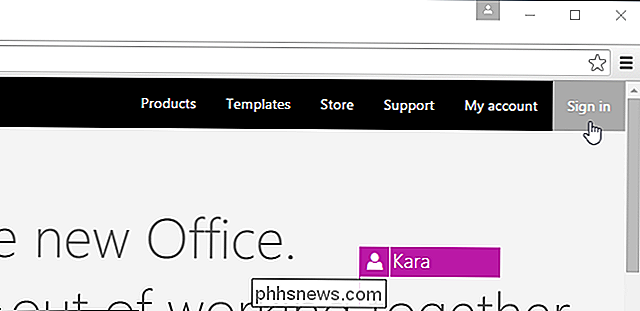
Galite pamatyti žemiau pateiktą puslapį. Jei įsigijote savo "Office 365" prenumeratą naudodami darbo ar mokyklos paskyrą, prisijunkite prie šio puslapio. Tačiau jei naudojate asmeninę "Microsoft" paskyrą, spustelėkite nuorodą "Prisijungti naudojant" Microsoft "paskyrą ir prisijunkite prie gauto tinklalapio.
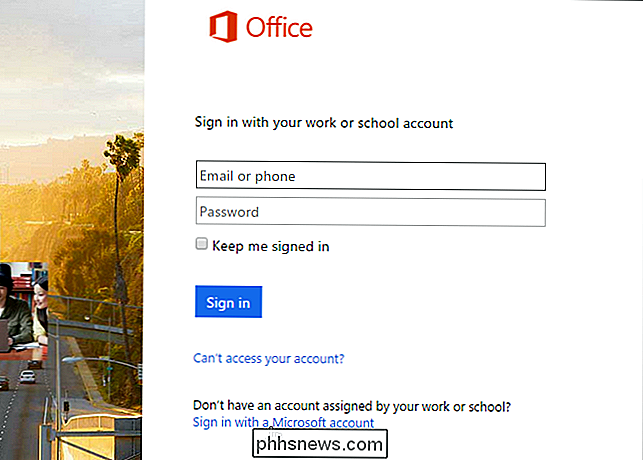
Kai esate prisijungę, spustelėkite nuorodą" Mano sąskaita ", esančią apačioje
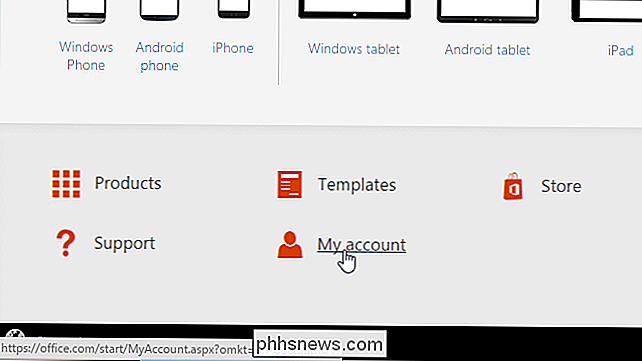
"Install" spustelėkite mygtuką "Įdiegti".
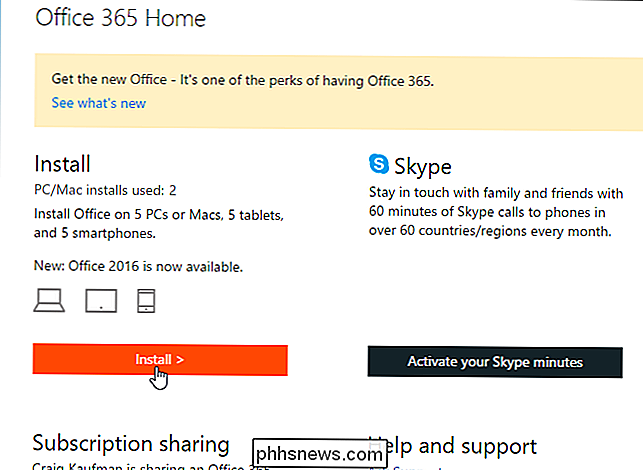
Puslapio "Mano sąskaita" skiltyje "Įdiegti informaciją" spustelėkite nuorodą "Kalbos ir diegimo parinktys".
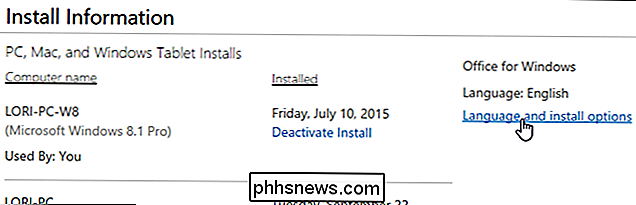
Spustelėkite nuorodą "Papildomos diegimo parinktys".
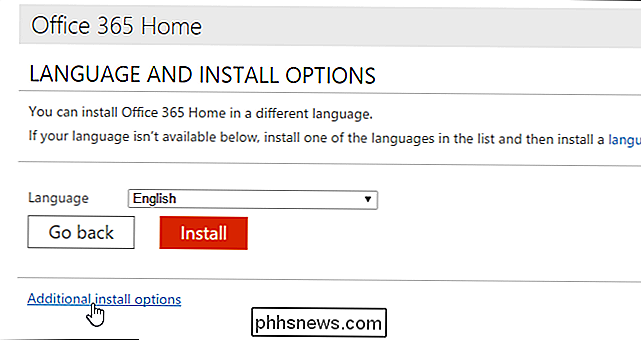
Ekrane "Papildomos diegimo parinktys" išskleidžiamajame sąraše "Versija" pasirinkite "Office 2013 (32 bitų)" arba "Office 2013" (64 bitų) priklausomai nuo naudojamos sistemos tipo.
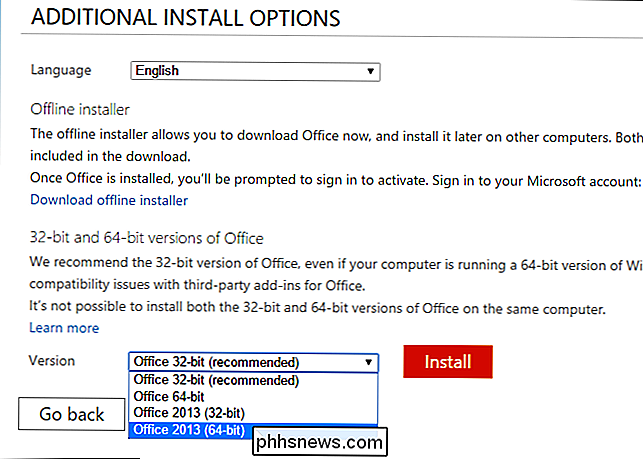
Spustelėkite "Įdiegti", kad atsisiųstumėte tinkamą diegimo failą.
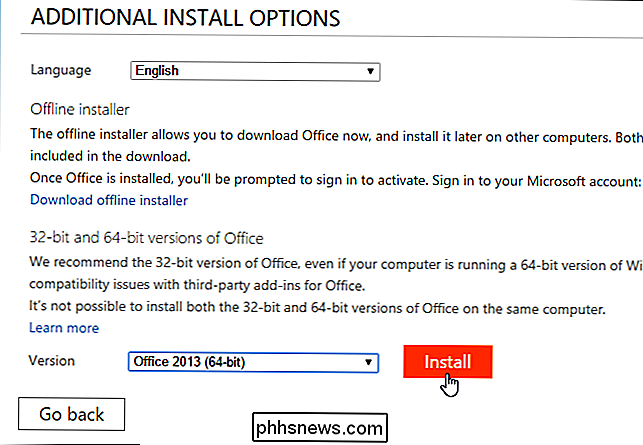
SUSIJUSIOS: Kaip pakeisti "Chrome" atsisiuntimo aplanko vietą
"Chrome" failas yra atsisiunčiama į numatytąjį katalogą arba jūsų paklaustas klausimas, kur norite išsaugoti atsisiųstą failą, priklausomai nuo jūsų nustatymų. Jei norite paleisti failą, spustelėkite failo pavadinimą lango apačioje esančiame skiltyje "Atsisiuntimai".
PASTABA: "Firefox" galite pasirinkti, ar norite išsaugoti atsisiųstus failus į nurodytą vietą ar norite būti kiekvieną kartą paprašė vietos. Kitose naršyklėse gali būti įvairių parinkčių failų atsisiuntimo vietoms.
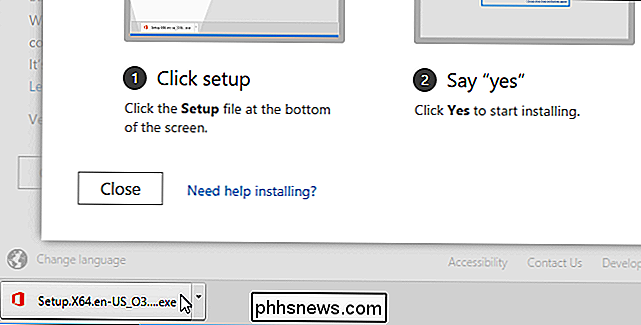
PASTABA: Jūs taip pat galite tiesiogiai pasiekti atsiųstą failą naudodami "File Explorer".
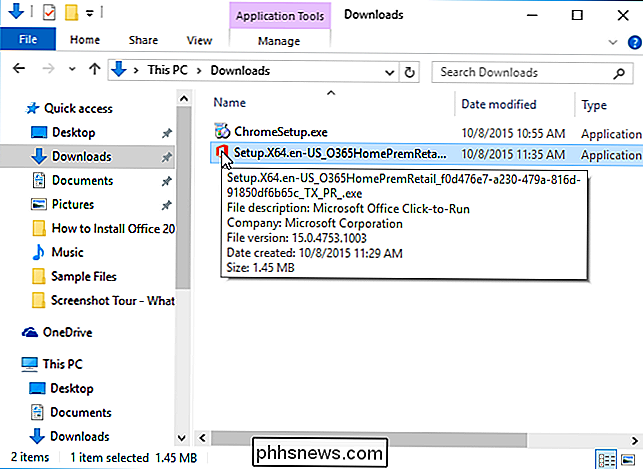
Vartotojo abonemento valdymo langelyje gali būti rodomas prašymas leisti įdiegti programą. Spustelėkite "Taip", kad tęstumėte "Office 2013" diegimą.
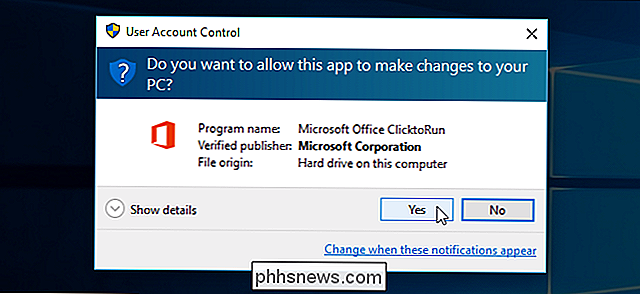
Bus rodomas reklamjuostė, o "Office" yra "Ruošiama kurti ...".
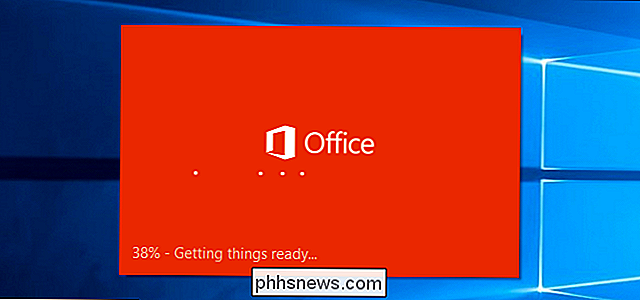
"Office 2013" įdiegta fone ir gali užtrukti, priklausomai nuo jūsų interneto greičio. Prisijungimas.
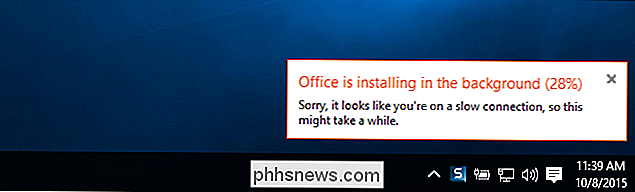
Kai diegimas bus baigtas, pasirodys dialogo langas "Sveiki atvykę į naują biurą". Galite eiti per keletą ekranų, kurie padeda baigti "Office" nustatymą spustelėdami "Kitas" arba galite uždaryti šį dialogo langą, spragtelėdami mygtuką "X" viršutiniame dešiniajame kampe.
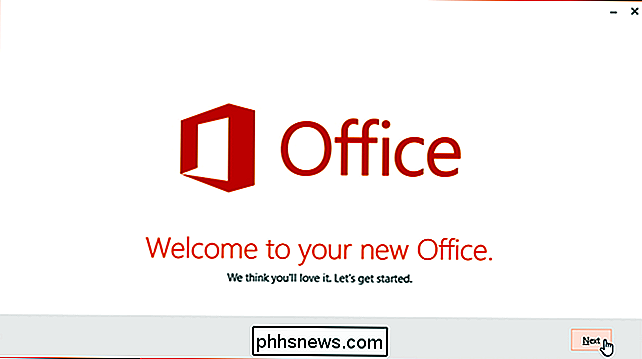
PASTABA: negalima įdiegti "Office 2016" ir "Office 2013" tame pačiame kompiuteryje.

Kaip slėpti arba rodyti programų žymes "Windows 10 užduočių juostoje
" " " " " " Windows 10 "jubiliejaus atnaujinimui" papildomos piktogramos universaliosioms programoms, uždėtą į užduočių juostą. Nors neįmanoma įjungti ir išjungti konkrečių programų piktogramų, galite, jei norite, išjungti visus ženklelius. Išjunkite "Windows" nustatymus spustelėdami Pradėti, tada spustelėkite mygtuką Nustatymai (arba paspauskite klaviatūrą "Windows + I").

Kas yra naršyklės naudotojo agentas?
Jūsų naršyklė siunčia savo vartotojo agentą į kiekvieną svetainę, prie kurios prisijungiate. Vis dėlto mes parašėme apie jūsų naršyklės naudotojo agento keitimą - bet kas tiksliai yra vartotojo agentas? Vartotojo agentas yra "eilutė" - tai yra teksto eilutė - naršyklės ir operacinės sistemos identifikavimas Tinklapio serveris.



